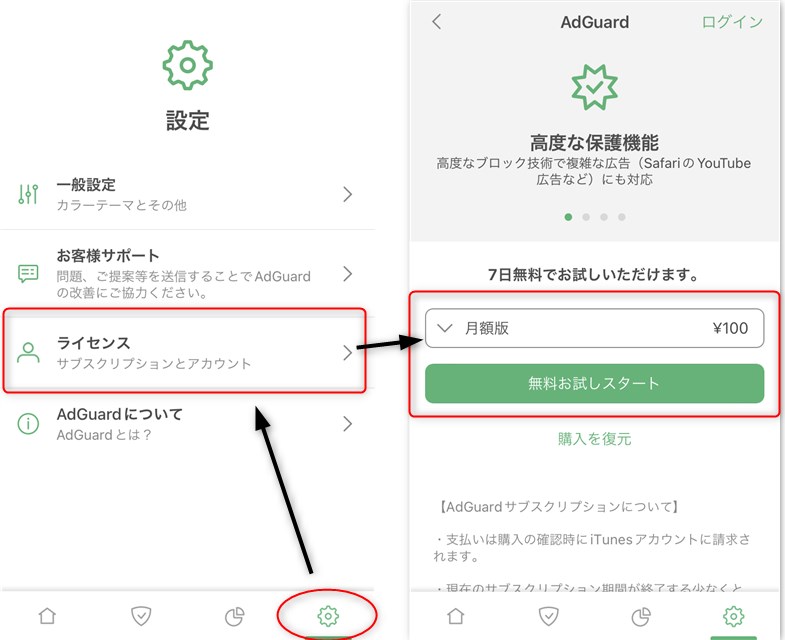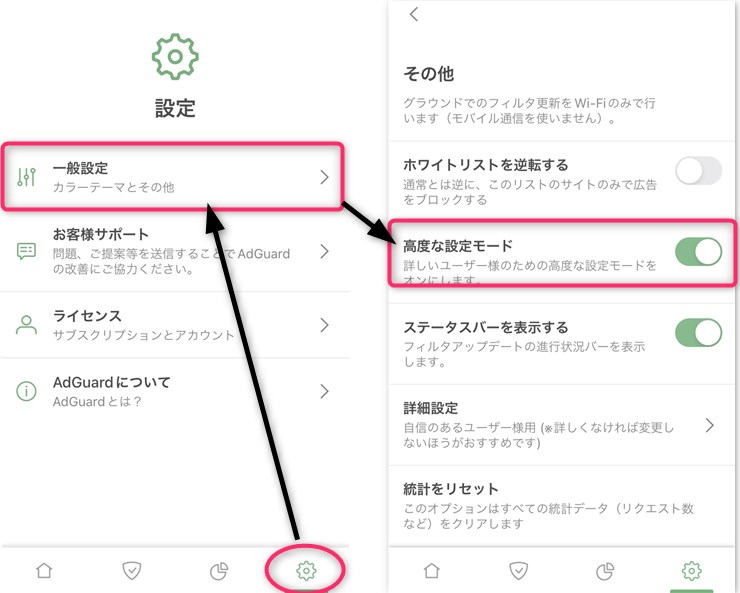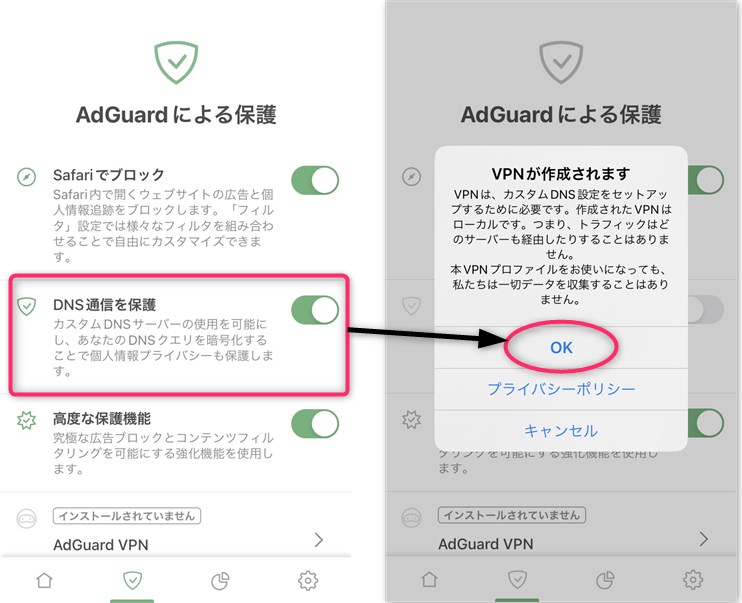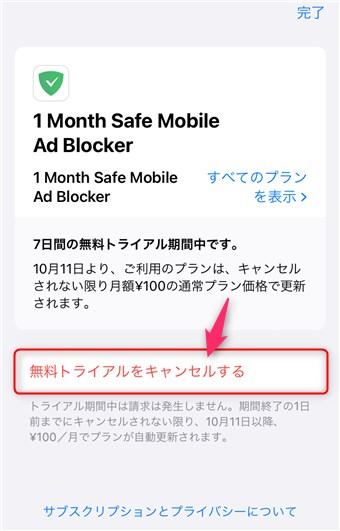子供がLINEでYouTube、TikTokを見ているんだけど…
制限できないの?
お使いのスマホが「iPhone」であれば、2つの方法があります。
- コンテンツの制限の機能でブロックする
- アプリでVOOMもろともブロックする方法
情報セキュリティ資格を有するITのプロが、わかりやすく解説していきます。
1. YouTube、TikTokを「コンテンツの制限」でブロックする
iPhoneに標準で備わっている「コンテンツの制限」機能を使う方法です。
子供のiPhoneで[スクリーンタイム]をオンにして、次のWebサイトを[常に許可しない]設定すればOKです。
youtube.com
m.youtube.com
tiktok.comiPhone設定の流れ
- 「設定
 」>[スクリーンタイム]>[コンテンツとプライバシーの制限]オンにする
」>[スクリーンタイム]>[コンテンツとプライバシーの制限]オンにする - [App Store、メディア、Web、およびゲーム]>[Webコンテンツ]>[成人向けWebサイトを制限]オンにする
- [常に許可しない]Webサイトを追加する(下図参考)
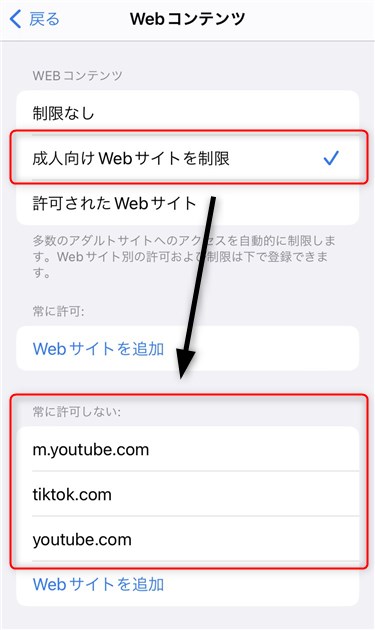
「コンテンツの制限」を使う場合の、3つの注意点です。
①Safariでもブロックされる
SafariからのYouTube、TikTokの動画を見ることができなくなります。
そのため、「ちょっとだけ動画を見せてあげたい」という場合、iPhoneにYouTube、TikTokのアプリをインストールして、アプリ内のペアレンタルコントロール設定で制限するようにしましょう。
②動画コンテンツが意図せずブロックされるかも
例えば、学習塾サイトなどの動画がブロックされてしまうケースです。
Webサイトに埋め込まれた動画の元が、実はYouTubeだったということはよくある話なので、ブロックする際は注意が必要でしょう。
③LINEのVOOMは制限できない
LINEの動画サービス「VOOM」はブロックできません。
子供はYouTubeやTikTokを制限すると、VOOMで動画を見るようになるという本末転倒なことになりがちです。
これを防ぐには、後述のアプリを用いてVOOMの動画視聴も制限すればよいでしょう。
2. YouTube、TikTokを「アプリでブロック」する3ステップ
コンテンツブロッカー「AdGuard(アドガード)」を使ってブロックする方法です。
なお、AdGuardのブロックは有料版の機能です。
「いきなり有料は抵抗がある」という方向けに、AdGuard有料の機能を無料で試してみる方法から順にご紹介していきます。
Step1:事前準備
※はじめに:この記事ではiPhoneの手順を例に解説していきます。
iPhoneのスクリーンタイムで「コンテンツとプライバシーの制限」を有効にしている場合、AdGuardアプリのインストールが制限されないよう一時的に無効にしてください。
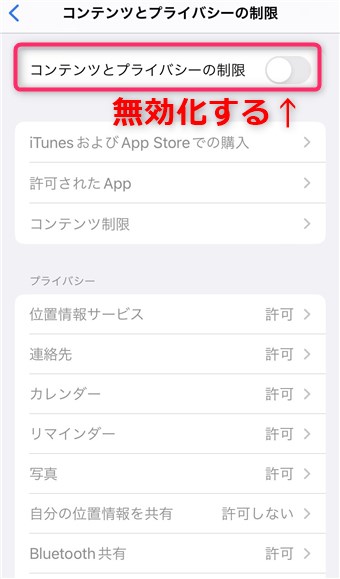
Step2:AdGuard無料お試しスタートする
YouTube、TikTokを制限するスマホを手元に準備し、次の流れでお試しスタートします。
Step3:AdGuardでYouTube、TikTokをブロックする
お試しスタート後の手順です。下記のルールをコピーします。
||youtube.com^
||m.youtube.com^
||tiktok.com^VOOMもブロックしたい場合は、下記のルールをコピーしてください。
||youtube.com^
||m.youtube.com^
||tiktok.com^
||voom-obs.line-scdn.net^AdGuardアプリを開き、「ブラックリスト」に上記のルールを貼りつけます。
ブラックリスト一括追加の手順
AdGuardアプリを開き、盾のアイコンをタップします。
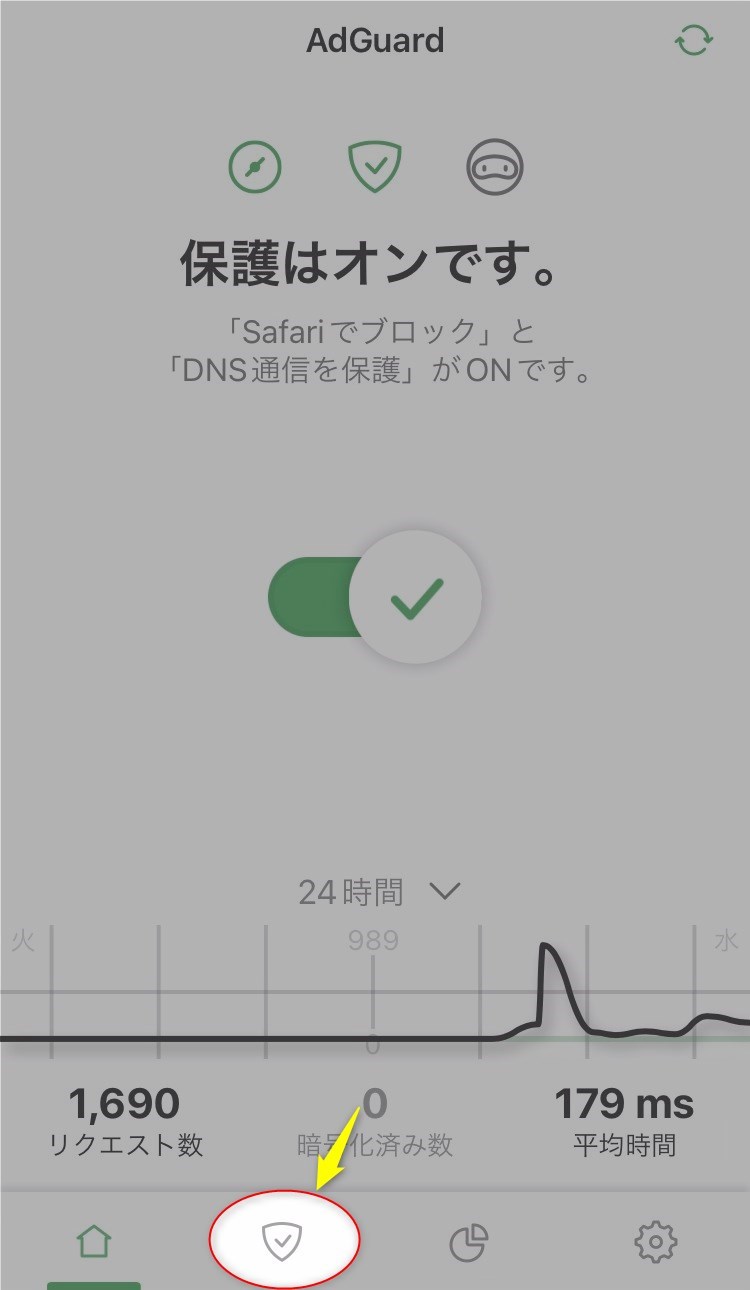
[DNS通信を保護]をタップします。
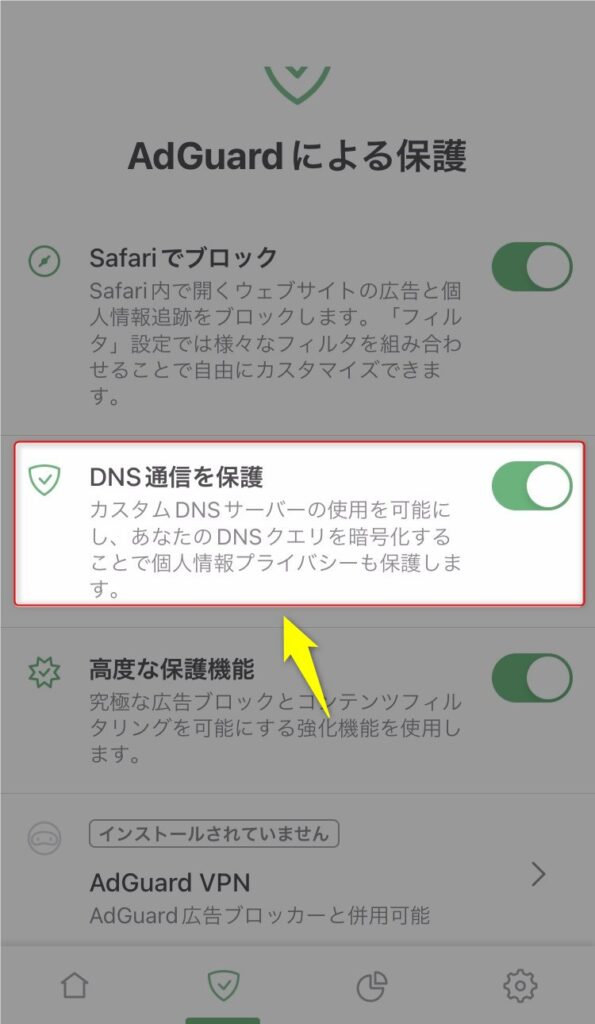
[DNSフィルタリング]をタップします。
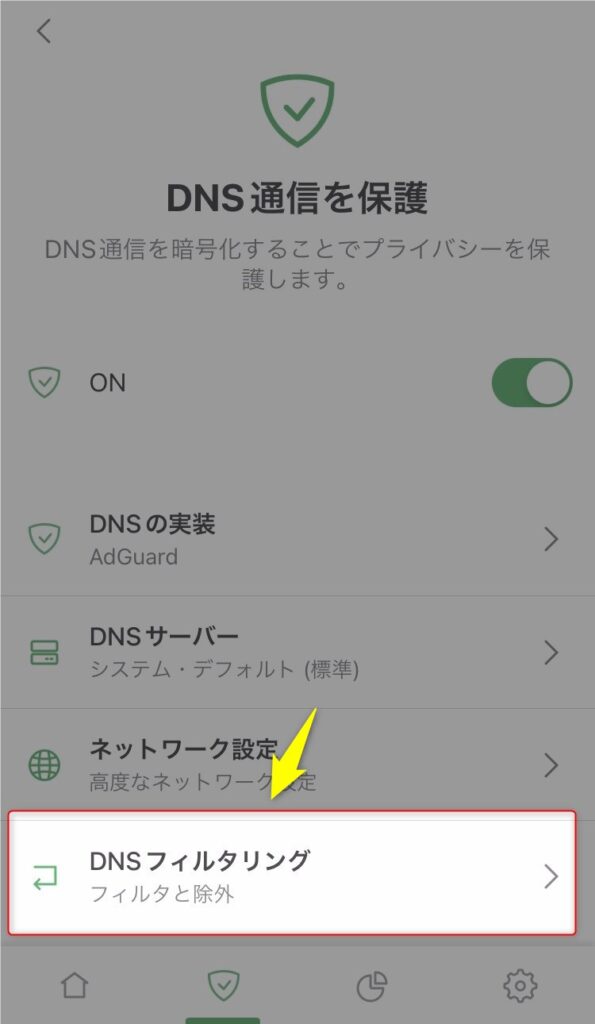
[ブラックリスト]をタップします。
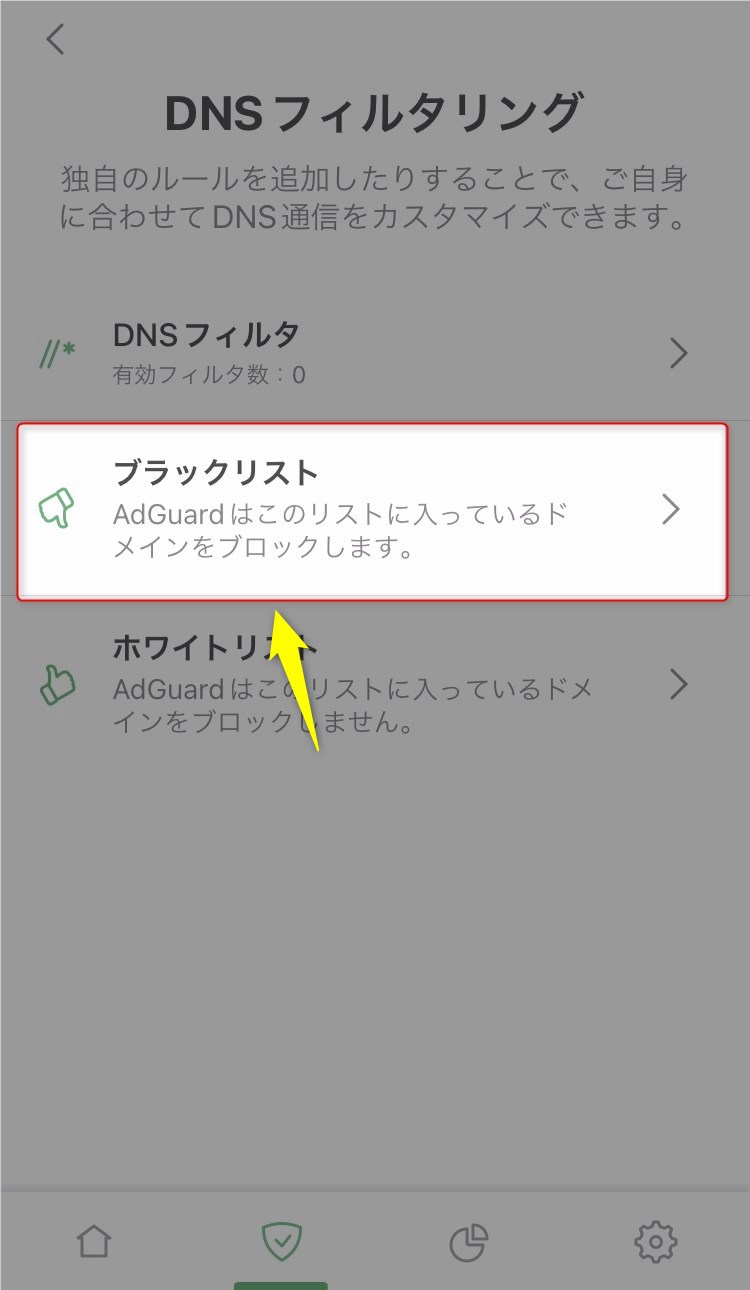
ブラックリストにルールを追加します(動画参照)。
設定したらLINEアプリを再起動してください(LINEアプリの再起動手順がよくわからない方は、スマホを再起動)。
YouTube、TikTokがSafariとLINEで見れなくないっていることを確認してみてください。
まとめ
子供のiPhoneのSafari、LINEで動画サービスの視聴を制限する方法の解説でした。
- iPhone「コンテンツの制限」でブロック
- アプリ「AdGuard」でブロック
LINEアプリの仕様変更などにより、家族で決めたルールとズレが生じてしまうのは今後もありそうです。
子供のスマホの使い方は定期的にチェックして、家族で決めたルールの見直しをされることをおすすめします。
\通販サイトでまとめ買いできる/